par Shaun le 13 octobre 2021 dans Gmail – Dernière mise à jour : 13 octobre 2021 – 1 commentaire
Vous avez une boîte de réception Gmail pleine mais vous ne souhaitez pas supprimer des e-mails si vous en avez besoin plus tard ? L'archivage peut être la solution, mais qu'est-ce que cela signifie ?
Votre boîte de réception Gmail vous semble-t-elle surchargée d'e-mails ? Cependant, vous ne voulez pas tout supprimer si vous avez besoin de ces informations à une date ultérieure. C'est là qu'intervient la fonction d'archivage. Mais comment l'utiliser efficacement ? Et comment pouvez-vous retrouver ces e-mails lorsque vous en avez besoin ?
L'utilisation de l'archive fournie par Gmail est le meilleur moyen de vous assurer d'avoir une boîte de réception propre et organisée tout en ayant accès aux e-mails< /strong> dont vous aurez peut-être besoin plus tard. Dans cet article, nous aborderons quelques sujets liés à l'archivage des e-mails dans Gmail afin que vous puissiez organiser votre boîte de réception et supprimer une partie de l'encombrement.
Nous aborderons les sujets suivants dans cet article sur l'archivage des e-mails dans Gmail :
PUBLICITÉ
- Qu'est-ce que l'« archive » dans Gmail ?
- Le différence entre l'archivage et la suppression des e-mails
- Pourquoi devriez-vous archiver les e-mails ?
- Comment trouver « archives » dans Gmail
- Pouvez-vous automatiser l'archivage des e-mails dans Gmail ?< /li>
Qu'est-ce que l'archivage dans Gmail ?
Quand il s'agit de garder votre boîte de réception propreet organisé, vous avez quelques options. Gmail vous offre une fonctionnalité intéressante pour trier vos messages en catégories telles que primaire, promotions, social et plus encore. Cette fonctionnalité est utile car elle maintient ces notifications promotionnelles et de médias sociaux embêtantes hors de votre boîte de réception principale. Cela contribue déjà grandement à l'organisation de votre boîte de réception.
Cette fonctionnalité permet de garder les choses plus organisées, mais même si elle est activée, votre boîte de réception peut encore se remplir assez rapidementet commencez à avoir l'air un peu chaotique. Dans ce cas, vous pouvez également commencer à utiliser les fonctions de suppression et d'archivage pour déplacer les e-mails auxquels vous avez répondu de votre boîte de réception.
En archivant un e-mail, vous conservez toujours une copie du e-mail, mais il n'est plus affiché dans votre boîte de réception principale. Cet e-mail sera classé en toute sécurité et pourra être retrouvé si vous en avez à nouveau besoin. De plus, lorsque quelqu'un vous envoie un autre e-mail sur le même fil que vous avez archivé, il apparaîtra toujours dans votre boîte de réception. Vous n'avez donc pas à craindre de manquer quelque chose ou de devoir surveiller l'activité de plusieurs comptes ou dossiers.
La différence entre l'archivage et la suppression des e-mails
Il existe une grande différence entre l'archivage des e-mails et leur suppression. Vous devez être conscient de cette différence car parfois vous aurez des e-mails qui peuvent être supprimés, alors que certains e-mails doivent être conservés car ils peuvent contenir des informations dont vous pourriez avoir besoin.
PUBLICITÉ
Si vous supprimez un e-mail, il est déplacé dans votre corbeille. Il restera ici pendant une période par défaut de 30 jours. Après cela, il sera supprimé pour toujours. Vous pouvez supprimer les messages de spam et les e-mails sans hésiter. Il est bon de savoir que si vous supprimez accidentellement un e-mail, vous pouvez toujours aller le récupérer dans la corbeille pendant cette période. Vous pouvez également définir la période dans vos paramètres si vous souhaitez qu'elle soit plus courte ou plus longue.
L'archivage de votre e-mail le supprime uniquement de la boîte de réception, mais le message sera toujours stockéen toute sécurité. De cette façon, vous pouvez le récupérer à tout moment et sans aucun stress. L'e-mail restera également archivé indéfiniment, à moins que vous ne le déplaciez dans un autre dossier ou dans votre boîte de réception.
Il est également important de noter que vous pouvez supprimer des e-mailsqui ont été archivés. De cette façon, si jamais vous avez besoin de libérer de l'espace et que vous avez des e-mails archivés dont vous n'avez plus besoin, vous pouvez les supprimer et libérer de l'espace. Cependant, c'est probablement une bonne idée de ne pas le faire trop fréquemment car vous ne saurez peut-être jamais quand vous devrez peut-être vous référer à un e-mail.
PUBLICITÉ
J'ai été dans des situations où quelqu'un demanderait des informations à partir d'e-mails. on pourrait penser ne sont plus importants qui ont été renvoyés il y a de nombreuses années. Heureusement, les avoir archivés m'a permis de me référer facilement à ces informations sans trop de tracas ni de stress.
Pourquoi devriez-vous archiver les e-mails ?
Bien que très peu de gens archivent les e-mails, il existe plusieurs bonnes raisons pour lesquelles vous devriez commencer à utiliser cette fonctionnalité avec votre compte Gmail. Des études ont montré que la lecture et la réponse aux e-mails prennent 28 % de la journée de travail d'un employé. Avec une statistique aussi élevée, il est essentiel que votre boîte de réception fonctionne aussi efficacement que possible.
L'utilisation de la fonction d'archivage pour votre compte Gmail présente les avantages suivants :
- Elle fournit une boîte de réception plus propre et plus facile à gérer
- Il garantit qu'aucune information essentielle ou précieuse n'est perdue
- Il facilite la recherche et la recherche d'informations lorsque vous en avez besoin
- Cela évite à votre entreprise les litiges, car il s'agit d'une obligation légale d'archiver ou de stocker des informations numériques pendant un certain temps.
< li>Cela permet à votre entreprise de rester conforme à la durée pendant laquelle les informations numériques doivent être conservées.
Comme vous pouvez le constater, il existe de nombreuses raisons personnelles et professionnelles pour lesquelles il peut être avantageux d'utiliser la fonction d'archivage fournie par Gmail. Il est également si simple d'utiliser cette fonctionnalité que vous vous demanderez pourquoi vous ne l'avez pas encore utilisé.
Comment trouver des archives dans Gmail ?
Il ne serait pas utile d'archiver des e-mails si vous ne pouvez pas les trouver facilement lorsque vous en avez besoin. Pour cette raison, de nombreuses personnes conservent leurs e-mails dans leur boîte de réception principale, même si ce n'est pas idéal. Cependant, Google a rendu extrêmement facile l'utilisation des archives dans Gmail.
Alors, où sont les « archives » dans Gmail ? Il n'y a aucun dossier d'archivedans Gmail, ce qui peut compliquer la récupération des e-mails une fois que vous les avez archivés. Cependant, ce n'est pas le cas car il existe deux manières très simples de retrouver vos e-mails archivés.
Sur le bureau
Regardons les deux manières différentes d'obtenir vos e-mails archivés. e-mails sur votre bureau.
Par le biais du dossier Tous les messages
Les e-mails archivés sont masqués par Google par défaut. C'est pourquoi vous ne les voyez pas lorsque vous faites défiler votre boîte de réception. Cependant, une fois que vous accédez à votre dossier « Tous les messages », ils deviendront visibles pour vous. Dans votre boîte de réception Gmail, passez la souris sur le côté gauche pour développer le menu latéral. À partir de là, faites défiler jusqu'à « Tous les messages » et cliquez sur le dossier. En faisant cela, vous ouvrirez le dossier contenant tous vos e-mails, y compris ceux archivés.

Bien que cette méthode fonctionne, elle n'est pas la plus efficace si vous archivez beaucoup de messagestous les jours. Parcourir manuellement une liste de centaines d'e-mails peut prendre beaucoup de temps. Heureusement, il existe un moyen plus simple.
Utiliser la barre de recherche
Cette méthode est beaucoup plus pratique, surtout si vous archivez beaucoup d'e-mails. Lorsque vous utilisez la barre de recherche pour rechercher un e-mail, un sujet ou un sujet, elle recherche automatiquement tous vos e-mails. Cela inclut vos e-mails envoyés et archivés. Ainsi, lorsque vous recherchez un sujet spécifique via la barre de recherche, vous trouverez également l'e-mail archivé lié à ce sujet.
Il existe également un moyen de réduire cela et d'utiliser la barre de recherche pour ne voir que les e-mails archivés. Pour ce faire, tapez votre sujet, suivi de (PAS label:inbox). Gardez le NOT en majuscule ; sinon, cela ne fonctionnera pas.
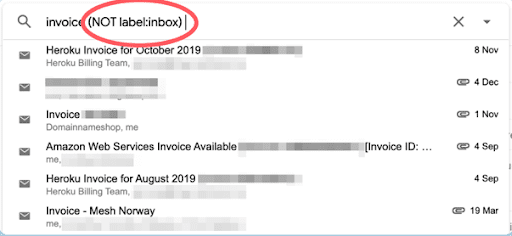
Sur les appareils mobiles
Le processus pour les appareils mobiles est un peu différent. Examinons-les ensuite.
Rechercher des e-mails archivés sur des appareils Android
Trouver vos messages archivés sur l'application Gmail pour les appareils Android est très simple. Il vous suffit d'ouvrir l'application Gmail sur votre appareil Android. Ensuite, vous appuyez sur l'icône du hamburger (trois lignes horizontales), et à partir de ce menu, vous pouvez choisir d'utiliser soit la méthode “Tous les messages” répertoriée, soit l'option de la barre de recherche.
Rechercher des e-mails archivés sur des appareils iOS
Gmail n'est peut-être pas le client de messagerie préféré des utilisateurs d'iPhone. L'application Gmail est toujours disponible sur l'App Store d'Apple. Si vous avez l'application Gmail sur votre appareil iOS, vous pouvez accéder à vos e-mails archivés en appuyant sur l'icône du hamburger, puis en utilisant la méthode “Tous les messages” ou la méthode de la barre de recherche.
Peut Vous automatisez l'archivage des e-mails dans Gmail ?
Dans l'agitation de la vie quotidienne, l'automatisation est parfois essentielle pour améliorer la productivité et l'efficacité. Heureusement, vous pouvez automatiser le processus d'archivage de vos e-mails dans Gmail pendant que vous travaillez. Cela signifie que vous n'avez plus besoin de réserver du temps pour archiver ou supprimer manuellement des messages.
Une fois que vous avez ouvert votre compte Gmail, vous pouvez cliquer sur l'icône d'engrenage dans le coin supérieur droit de l'application. Ensuite, choisissez « Voir tous les paramètres » pour accéder au menu des paramètres.

Sous le robinet « Général », recherchez l'option « Envoyer et archiver » et sélectionnez l'option « Afficher l'option d'envoi et d'archivage en réponse ». Une fois votre sélection effectuée, vous pouvez cliquer sur « Enregistrer » en en bas de l'écran des paramètres.
Désormais, chaque fois que vous répondez aux e-mails, vous aurez un nouveau bouton d'envoi. Le bouton affichera envoyer et affichera l'icône d'archive. Une fois que vous avez tapé votre réponse et cliqué sur ce bouton, il enverra votre réponse et archivera automatiquement l'e-mail. Cela rend votre boîte de réception propre et organisée encore plus facilement.

Résumé
L'archivage de vos e-mails est un moyen efficace d'organiser votre boîte de réception et de la garder organisée. C'est l'équivalent de marquer une tâche comme effectuée sur une liste de tâches. Gmail a une manière unique d'organiser ses archives car il ne s'agit pas d'un dossier séparé mais plutôt d'une étiquette. Cela signifie qu'un message peut être archivé et étiqueté avec différents titres, ce qui facilite sa recherche en cas de besoin. Au lieu d'avoir un dossier qui supprime complètement l'e-mail du dossier d'origine une fois déplacé, ce qui le rend plus difficile à retrouver.
Utilisez-vous la fonction d'archivage de Gmail ? Dans quelle mesure cela a-t-il été efficace pour garder votre boîte de réception organisée ?
Lire : Quelles sont les meilleures extensions Chrome pour Gmail ?
PUBLICITÉ